 Notes de publication de Visual Studio 2019 version 16.6
Notes de publication de Visual Studio 2019 version 16.6
Developer Community | Configuration requise | Compatibilité | Code distribuable | Historique des versions | Termes du contrat de licence | Blogs | Documentation sur les nouveautés de Visual Studio
Remarque
Il ne s’agit pas de la dernière version de Visual Studio. Pour télécharger la version la plus récente, veuillez vous rendre sur le site de Visual Studio.
Nouveautés de Visual Studio 2019 version 16.6
Délai de prise en charge
Cette version n’est plus prise en charge. Pour plus d’informations sur la prise en charge de Visual Studio, consultez la Stratégie de prise en charge pour Visual Studio 2019.
Reportez-vous à la dernière version des notes de publication ou accédez au site Visual Studio pour télécharger la dernière version de Visual Studio 2019 prise en charge.
Mises en publication de Visual Studio 2019 version 16.6
- 14 juillet 2020 : Visual Studio 2019 version 16.6.4
- 30 juin 2020 : Visual Studio 2019 version 16.6.3
- 9 juin 2020 : Visual Studio 2019 version 16.6.2
- 1er juin 2020 : Visual Studio 2019 version 16.6.1
- 19 mai 2020 : Visual Studio 2019 version 16.6.0
Notes de publication archivées de Visual Studio 2019
- Notes de publication de Visual Studio 2019 version 16.5
- Notes de publication de Visual Studio 2019 version 16.4
- Notes de publication de Visual Studio 2019 version 16.3
- Notes de publication de Visual Studio 2019 version 16.2
- Notes de publication de Visual Studio 2019 version 16.1
- Notes de publication de Visual Studio 2019 version 16.0
Blog Visual Studio 2019
Le blog Visual Studio 2019 est la source officielle où l’équipe d’ingénierie de Visual Studio partage des insights sur le produit. Vous trouverez des informations détaillées sur les versions de Visual Studio 2019 dans les billets de blog suivants :
- Publication du jour : Visual Studio 2019 v16.6 et v16.7 Preview 1
- Visual Studio 2019 version 16.6 Preview 2 vous propose de nouvelles fonctionnalités
- Visual Studio 2019 version 16.5 est maintenant disponible !
- « C’est le moment pour la mise en production de Visual Studio 2019 v16.4
- Visual Studio 2019 v 16.4 Preview 2, Fall Sports et Pumpkin Spice
- Prise en charge de .NET Core et bien plus encore dans Visual Studio 2019 version 16.3 - Procédez dès maintenant à la mise à jour !
- Publication de Visual Studio 2019 version 16.3 Préversion 2 et de Visual Studio 2019 pour Mac version 8.3 Préversion 2 !
- Visual Studio 2019 version 16.2 et 16.3 Preview 1 maintenant disponible
- Visual Studio 2019 version 16.2 Preview 2
- Visual Studio 2019 version 16.1 et 16.2 Preview 1
- Visual Studio 2019 : codez plus rapidement. Travaillez plus intelligemment. Créez l’avenir.
Rejoindre la discussion sur les notes de publication
- Nous cherchons constamment à améliorer nos notes de publication en vue de vous apporter le plus important. Nous vous invitons à participer à notre discussion sur les notes de publication de Developer Community.
 Visual Studio 2019 version 16.6.4
Visual Studio 2019 version 16.6.4
publication : 14 juillet 2020
Avis de sécurité pour 16.6.4
CVE-2020-1393 Vulnérabilité d’élévation de privilège du service Collecteur standard du hub de diagnostic
Une vulnérabilité d’élévation de privilège existe quand le Service Collecteur standard du concentrateur de diagnostic Windows ne parvient pas à assainir correctement l’entrée, causant un comportement de charge de bibliothèque non sécurisé.
CVE-2020-1416 Vulnérabilité d’élévation de privilèges Visual Studio
Une vulnérabilité d’élévation de privilèges existe dans Visual Studio quand il charge des dépendances logicielles.
CVE-CVE-2020-1147 Vulnérabilité de déni de service .NET Core
Un attaquant distant non authentifié pouvait exploiter cette vulnérabilité en émettant des requêtes spécialement conçues pour une application ASP.NET Core ou une autre application qui analyse certains types de code XML. La mise à jour de sécurité corrige la vulnérabilité en restreignant les types qui peuvent être présents dans la charge utile XML.
Principaux problèmes résolus dans Visual Studio 2019 version 16.6.4
- WPF XAML IntelliSense ne fonctionne pas dans 16.6.0
- La création de nouveaux fichiers ne bloque plus Visual Studio.
 Visual Studio 2019 version 16.6.3
Visual Studio 2019 version 16.6.3
Publication : 30 juin 2020
Principaux problèmes résolus dans Visual Studio 2019 version 16.6.3
- L’installation du MSI du fournisseur WMI dans 16.6 échoue encore
- Afficher l’historique dans le menu contextuel de l’Explorateur de solutions n’a aucun effet
- Impossible de générer le shim pour X509Certificate2 avec Visual Studio 2019 16.6.0
- Les boîtes de dialogue Ajouter un contrôleur et Ajouter un nouvel élément généré automatiquement ne montrent pas tous les contextes de données après la mise à niveau de Visual Studio Enterprise 16.5.6->16.6.0
- Impossible d’ouvrir le nouveau fichier JSON
- Boîte de dialogue À propos de Microsoft Visual Studio figée.
- Problème lié à Microsoft Fakes dans Visual Studio 2019 16.6.0
- Régression de VSSDK IVsHierarchy dans VS 16.6.x
- SDK Windows 10 (10.0.19041.1) - Plantage de memcpy pour ARM64 lors de l’accès à la mémoire non mise en cache non alignée
- Ajouter un script au projet de base de données SQL Server n’ouvre pas la liste des scripts utilisateur
- Génération Fakes avec l’argument ref
- Blocage logiciel fréquent avec la pile des appels Code Analysis dans le projet Open Folder
- Prise en charge du thème sombre du Concepteur de classes Visual Studio
- Ajout de la prise en charge de Text Template Transformation Toolkit (T4) dans les projets .NET Core
- Séparation de l’acquisition du modèle de complétions d’équipe IntelliCode de la production du modèle.
- Résolution d’un problème associé au blocage de l’utilisation de l’IDE par le package WMIProvider entraînant l’échec de mises à jour ou d’installations critiques. Les échecs de ce composant ne bloquent plus l’utilisation de l’IDE.
- Résolution d’un problème entraînant le blocage du produit lors de l’utilisation de projets Xamarin dans certains scénarios.
- Correction d’un bogue entraînant le plantage de VS lors de la tentative de déchiffrement d’un certificat de signature de code UWP non valide
 Visual Studio 2019 version 16.6.2
Visual Studio 2019 version 16.6.2
Publication : 9 juin 2020
Avis de sécurité pour 16.6.2
CVE-2020-1108 / CVE-2020-1108Vulnérabilité de déni de service dans .NET Core
Pour corriger totalement l’avis CVE-2020-1108, Microsoft a publié des mises à jour pour .NET Core 2.1 et .NET Core 3.1. Les clients qui utilisent l’une de ces versions de .NET Core doivent installer la dernière version de .NET Core. Consultez les notes de publication pour obtenir les derniers numéros de version et les dernières instructions de mise à jour de .NET Core.
CVE-2020-1202 / CVE-2020-1203 Vulnérabilité d’élévation de privilèges du service Collecteur standard du hub de diagnostics
Une vulnérabilité d’élévation de privilège existe lorsque le collecteur standard du hub de diagnostic ou le collecteur standard de Visual Studio ne parvient pas à gérer correctement les objets en mémoire.
CVE-2020-1293 / CVE-2020-1278 / CVE-2020-1257 Vulnérabilité d’élévation de privilèges du service Collecteur standard du hub de diagnostics
Une vulnérabilité avec élévation de privilège existe lorsque le service Collecteur standard du hub de diagnostic ne gère pas correctement les opérations de fichiers
Principaux problèmes résolus dans Visual Studio 2019 version 16.6.2
- Visual Studio 2019 16.60 se bloque à l’exécution ou à la génération quand un projet C++/CLI est modifié mais non enregistré
- Une exception non gérée de type 'System.NullReferenceException' s’est produite dans Microsoft.VisualStudio.DesignTools.WpfTap.dll
- Référence null récurrente lors de la réouverture de documents
- La recherche dans la boîte de dialogue « Créer un projet » ne trouve pas de modèles pour les fournisseurs de langages tiers
- IntelliSense montre que "tilde-slash" (~/) pointe vers la racine d’un projet ASP.NET Core 3.1 plutôt que vers le sous-dossier wwwroot après la mise à niveau de Visual Studio Enterprise 16.5.6->16.6.0
- Correction d’une erreur du compilateur (erreur C2475 : redéfinition ; incompatibilité du spécificateur 'constexpr') affectant std::atomic lorsqu’il est compilé en tant que C++/CX en mode C++ 17.
- Correction des valeur de complétion et du format des URL dans les vues Razor. Le format d’URL relative aux applications est maintenant réutilisé et les valeurs de la liste de complétion des URL montrent les fichiers et les dossiers associés à la racine des applications, c.-à-d. wwwroot.
- Correction d’un plantage lors de l’utilisation d’extraits de code.
- Restauration des modèles d’élément qui pouvaient être masqués par les extensions.
 Visual Studio 2019 version 16.6.1
Visual Studio 2019 version 16.6.1
Publication : 1er juin 2020
Principaux problèmes résolus dans Visual Studio 2019 version 16.6.1
- Résolution du problème lors de l’utilisation de HotRestart pour déployer une application iOS.
- Résolution du problème d’échec de génération de Xamarin.iOS avec MessagingRemoteException.
- Résolution du problème qui plaçait des variables 'const' locales statiques initialisées par constante dans des fonctions 'inline' qui étaient précédemment initialisées dynamiquement dans le segment de données en lecture seule. Cela peut entraîner des problèmes de compatibilité lors de la liaison avec des OBJ compilés avec des ensembles d’outils plus anciens.
- Correction d’une erreur de génération dans les projets Xamarin.Android qui pouvait se produire lorsque les fichiers de disposition Android contenaient certains caractères.
- Résolution du problème avec la localisation .resx au moment de l’exécution pour les applications Xamarin.Android.
- C++ IntelliSense vcpkgsrv.exe se bloque fréquemment avec set_parent_scope_on_push.
- Résolution de l’échec de l’installation du composant du fournisseur WMI.
- Résolution d’un incident dans certains cas lors de l’affichage de l’info-bulle Info express pour le code C++.
- Résolution d’un incident lors de la fermeture de Visual Studio.
- Ajout de la prise en charge du SDK Xcode 11.5
- Suppression du modificateur Abstract de BGTask
 Visual Studio 2019 version 16.6.0
Visual Studio 2019 version 16.6.0
Publication : 19 mai 2020
Avis de sécurité pour 16.6.0
CVE-2020-1108 Vulnérabilité de déni de service .NET Core
Un attaquant distant non authentifié pouvait exploiter cette vulnérabilité en émettant des requêtes spécialement conçues pour l’application .NET Core. La mise à jour de sécurité élimine la vulnérabilité en corrigeant la façon dont l’application web .NET Core gère les requêtes web.
CVE-2020-1161 Vulnérabilité de déni de service .NET Core
Un attaquant distant non authentifié pouvait exploiter cette vulnérabilité en émettant des requêtes spécialement conçues pour l’application ASP.NET Core. La mise à jour de sécurité élimine la vulnérabilité en corrigeant la façon dont l’application web ASP.NET Core gère les requêtes web.
Dans cette version de Visual Studio 2019 version 16.6.0
C++
Amélioration de la génération de commentaires Doxygen/XML : générez automatiquement des stubs de commentaires de document Doxygen ou XML en tapant « /// » ou « /** » au-dessus des fonctions. Ils sont désormais également affichés dans des info-bulles Info express.
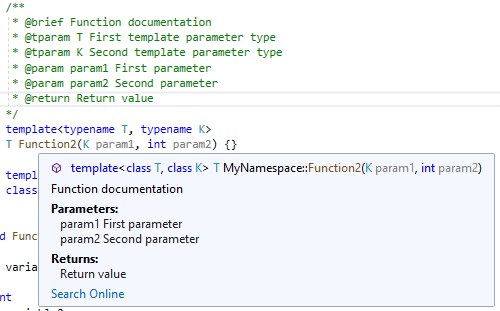
Prise en charge de Ninja pour CMake pour Linux/WSL : Utilisez Ninja comme générateur sous-jacent lors de la création de projets CMake sur WSL ou un système distant. Ninja est désormais le générateur par défaut lors de l’ajout d’une nouvelle configuration Linux ou WSL.
Modèles de débogage pour le débogage de CMake à distance : Nous avons simplifié les modèles de débogage des projets CMake sur un système Linux distant ou WSL avec gdb.
Prise en charge initiale des concepts C++20 : IntelliSense reconnaît désormais les concepts C++20 et les suggère dans la liste des membres.
Débogage
Activation de l’attachement du Débogueur de capture instantanée sans demander de redémarrage : le Débogueur de capture instantanée peut désormais être installé sur Azure App Services (ASP.NET Core 3.1) sans demander de redémarrage, ce qui vous permet de déboguer et de diagnostiquer les problèmes en direct sans interrompre votre service ! Auparavant, quand vous attachiez le Débogueur de capture instantanée pour la première fois, vous étiez invité à installer l’extension de site Débogueur de capture instantanée sur votre déploiement Azure App Service, ce qui nécessitait un redémarrage.
Améliorations apportées à l’expérience utilisateur pour la décompilation : le processus de décompilation utilise les fichiers PDB existants pour produire de meilleurs noms pour les variables locales.
Productivité Git
- Clonez un référentiel contenant une seule solution, et cette solution est chargée automatiquement après la fin du clonage.
JavaScript/TypeScript
Barre de progression TSServer : quand le service de langage ouvre un projet TypeScript, l’utilisateur peut voir la progression du projet configuré en cours d’ouverture dans le widget Tâches en arrière-plan.
Nouveau débogage à plusieurs cibles JavaScript/TypeScript et prise en charge du travail de service : le débogueur JavaScript/TypeScript prend désormais en charge le débogage des travaux de service, des travaux web, des iFrames et de votre page JavaScript. Le tout, simultanément ! En outre, la nouvelle expérience de débogage permet de déboguer simultanément les applications de votre serveur de nœud back-end et le JavaScript côté client dans le navigateur. Cette fonctionnalité est encore expérimentale. Vous pouvez activer la nouvelle expérience de débogage dans le menu des options de débogage
Les implémentations de Signature Help et de Go To Definition ont été mises à jour pour mieux gérer les scénarios LiveShare.
Microsoft Fakes pour les projets de type SDK et .NET Core
Microsoft Fakes prend désormais en charge .NET Core. De nombreux utilisateurs souhaitent migrer leurs applications et suites de tests vers .NET Core et une part importante de ce processus est désormais possible avec la prise en charge de Fakes pour .NET Core. Vous pouvez activer cette fonctionnalité dans Outils > Options > Fonctionnalités en préversion. Fakes est un framework de simulation qui permet d’isoler vos tests en simulant certaines parties du code de votre produit avec des stubs ou des shims. Cette simulation permet de démêler un test du code de votre produit afin qu’il puisse se concentrer uniquement sur ce qui est pertinent pour un test donné.
Éditeur
Affichage Liste : avec la nouvelle expérience de recherche dans les fichiers, nous avons reçu des commentaires indiquant que le précédent format de résultat (texte plat sans formatage) était utile dans certains cas. Le mode Liste est maintenant disponible dans le panneau des résultats pour accéder aux résultats dans le format précédent.
Répéter la recherche : la fenêtre des résultats d'une opération de recherche dans les fichiers comporte désormais un bouton « Répéter la recherche ». Ce bouton reprendra toutes les options utilisées pour une recherche et remplira à nouveau le panneau « Rechercher dans les fichiers » avec celles-ci. Il est ainsi plus facile de répéter une recherche après avoir apporté quelques modifications, ou d'affiner une recherche afin de réduire les résultats. Lorsque le focus est placé dans la fenêtre des résultats, appuyez sur Alt+R puis sur Entrée pour répéter immédiatement la recherche.
Productivité .NET
Correctif de code lié à l’ajout d’un cast explicite : il existe désormais un correctif de code pour ajouter un cast explicite quand une expression ne peut pas être implicitement castée. Placez votre curseur sur l’erreur et appuyez sur (Ctrl+.) pour déclencher le menu Actions rapides et refactorisations. Sélectionnez Ajouter un cast explicite.
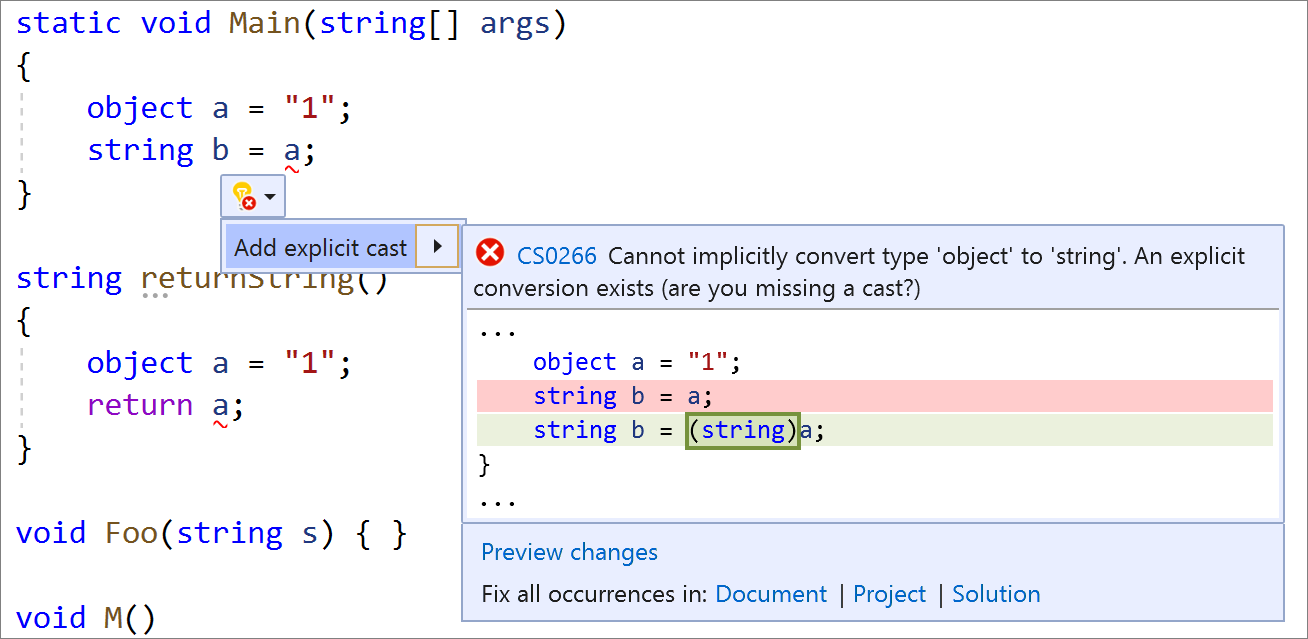
Simplifiez la refactorisation des expressions conditionnelles : simplifiez les expressions conditionnelles en supprimant le code inutile. Placez le curseur sur l’expression conditionnelle. Appuyez sur (Ctrl+.+.) pour déclencher le menu Actions rapides et refactorisations. Sélectionnez Simplifier l’expression conditionnelle.
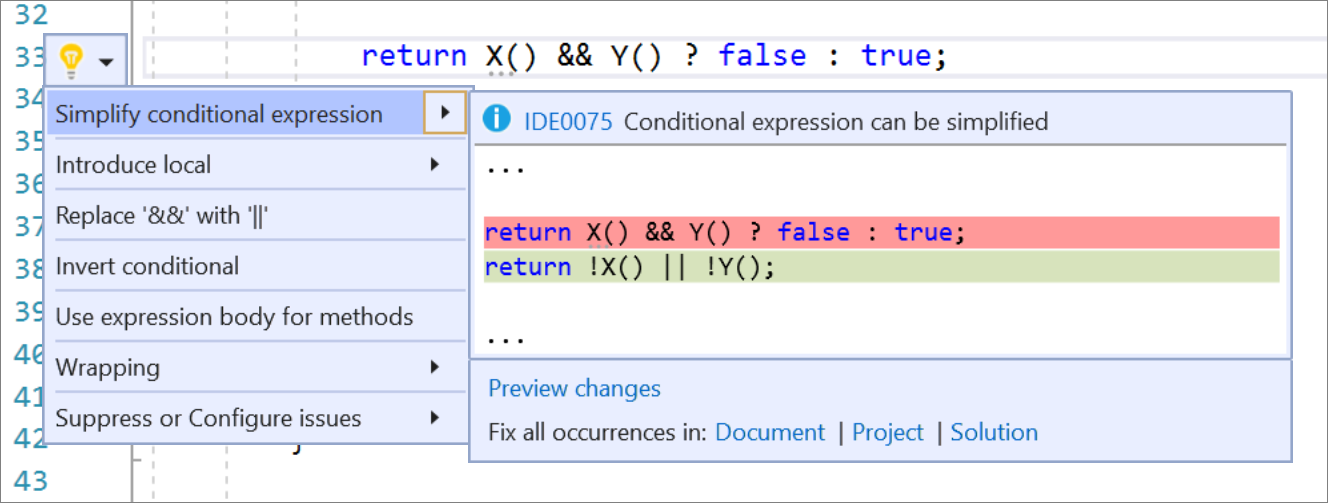
Refactorisation de la conversion des littéraux de chaîne classique en littéraux de chaîne verbatim : placez le curseur sur le littéral de chaîne classique. Appuyez sur (Ctrl+.+.) pour déclencher le menu Actions rapides et refactorisations. Sélectionnez Convertir en chaîne verbatim.
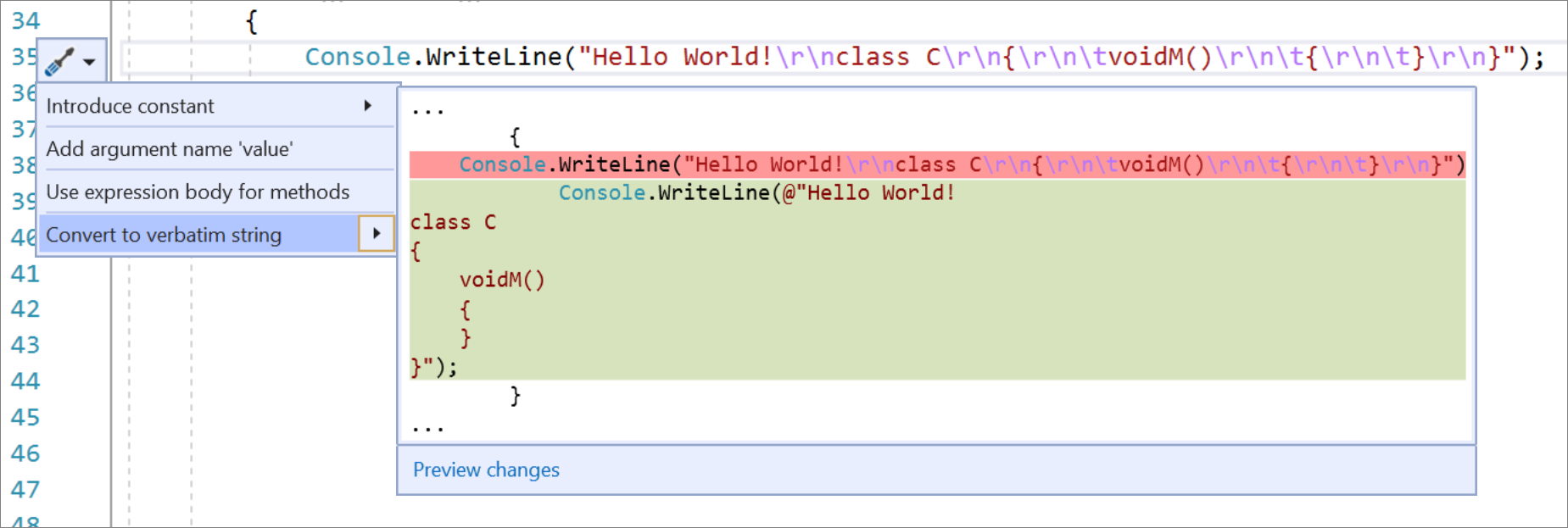
Refactorisation de la conversion des littéraux de chaîne verbatim en littéraux de chaîne classique : placez le curseur sur le littéral de chaîne verbatim. Appuyez sur (Ctrl+.+.) pour déclencher le menu Actions rapides et refactorisations. Sélectionnez Convertir en chaîne classique.
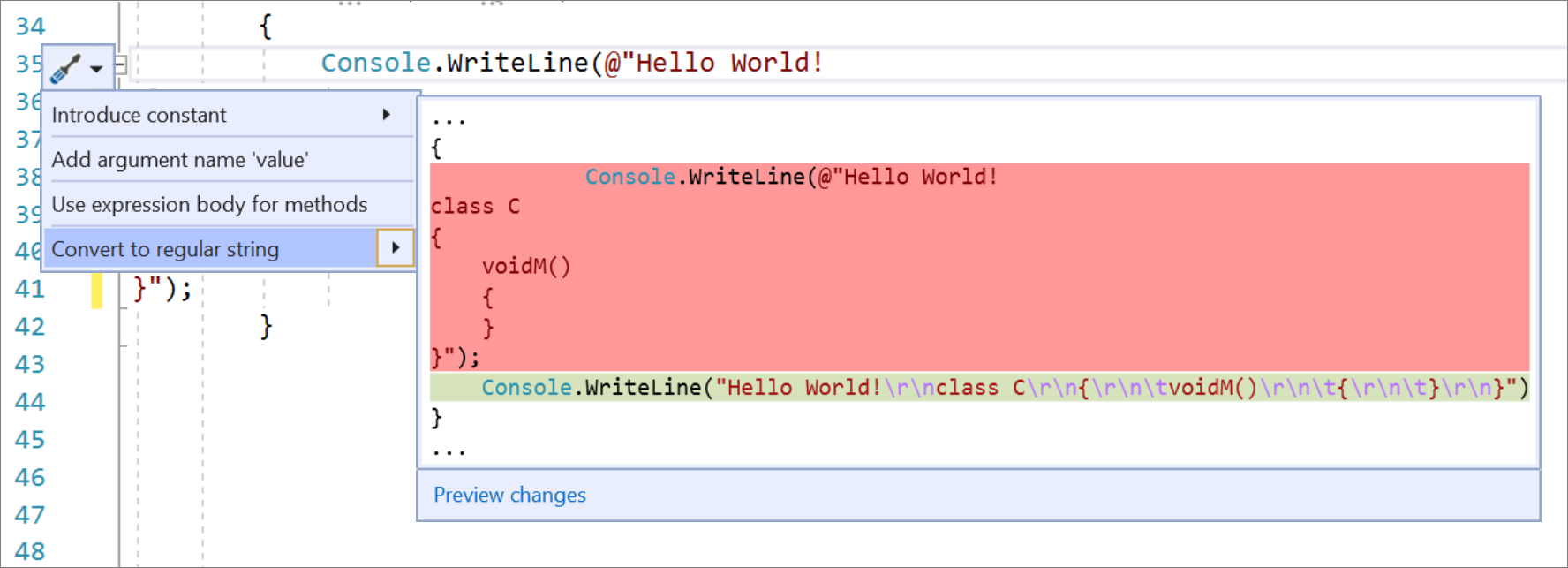
Possibilité de configurer en bloc le niveau de gravité des catégories de l’analyseur directement par le biais de l’éditeur : placez votre curseur sur l’erreur, l’avertissement ou la suggestion et le type (Ctrl+.) pour déclencher le menu Actions rapides et refactorisations. Sélectionnez Supprimer ou configurer les problèmes. Sélectionnez ensuite Configurer la gravité pour tous les analyseurs {nom de catégorie}. Cette opération met à jour votre fichier EditorConfig existant avec la nouvelle gravité de la catégorie.

Prise en charge du style Info express pour les commentaires XML contenant des retours et des étiquettes de valeur : pointez le curseur sur l’élément. Info express affiche alors les styles pris en charge à partir des commentaires XML au-dessus de votre code.
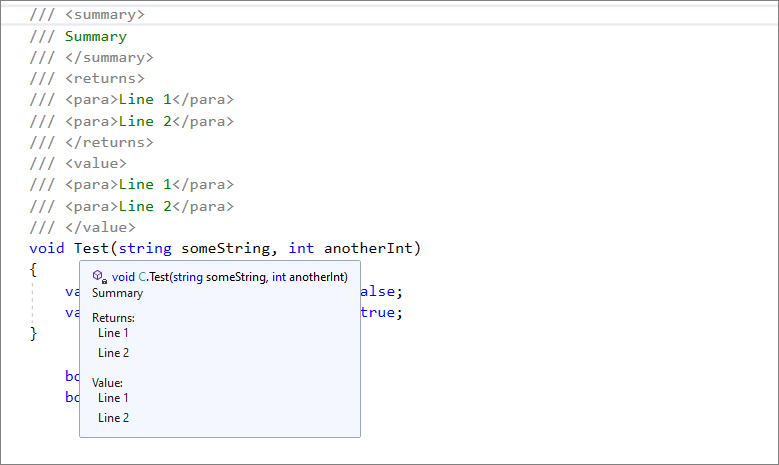
Ajout d’en-têtes de fichier aux fichiers, projets et solutions existants avec EditorConfig : vous devez d’abord ajouter la règle file_header_template à votre fichier EditorConfig. Vous devez ensuite définir la valeur pour qu’elle soit égale au texte d’en-tête que vous souhaitez appliquer.

Puis, placez le curseur sur la première ligne d’un fichier C# ou Visual Basic et tapez (Ctrl+.) pour déclencher le menu Actions rapides et refactorisations. Sélectionnez Bannière d’ajout de fichier. Si vous souhaitez appliquer l’en-tête de fichier à tous les fichiers d’une solution ou d’un projet existant, sélectionnez Solution ou Projet sous l’option Corriger toutes les occurrences dans.
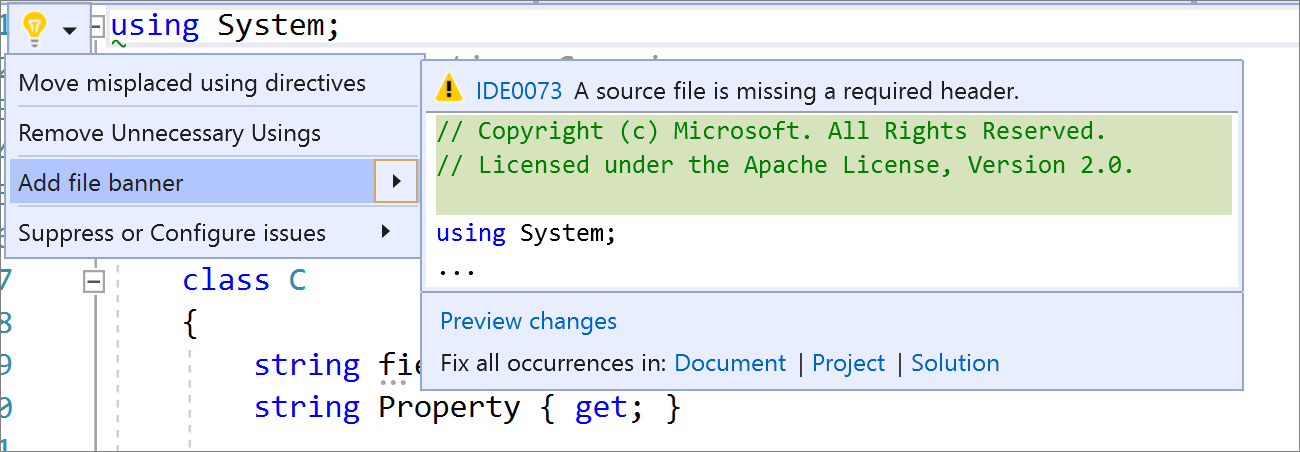
Outils web
Nouvelle expérience de configuration des services et émulateurs Azure : l’onglet Services connectés offre désormais une nouvelle expérience pour connecter votre application à des services Azure, comme Azure SQL, le Stockage Azure, Key Vault et bien d’autres. Il vous permet de provisionner de nouvelles instances (ou de sélectionner celles existantes) et de garantir que votre code dispose des packages NuGet les plus récents et du code de configuration de démarrage approprié. Dans la mesure du possible, des options d’émulation locale sont également disponibles.
Mises à jour de l’expérience de publication : la publication offre désormais une nouvelle expérience pour la création de profils de publication qui vous guident dans le choix de vos options. Même si certains composants Visual Studio sont manquants dans votre installation, vous avez toujours accès à l’ensemble complet des cibles et options de publication. Tous les composants manquants sont identifiés et il vous est demandé de les installer à la demande. La page de récapitulatif du profil de publication a également été mise à jour pour correspondre à l’expérience disponible sous l’onglet Services connectés pour la configuration de dépendances à des services Azure.
Windows Forms
Concepteur Windows Forms pour .NET Core
Le concepteur Windows Forms pour les projets .NET Core est désormais disponible. Pour activer le concepteur dans Visual Studio, allez dans Outils > Options > Environnement > Fonctionnalités en préversion, et sélectionnez l'option Utiliser l'aperçu du concepteur de formulaires Windows pour les applications .NET Core.
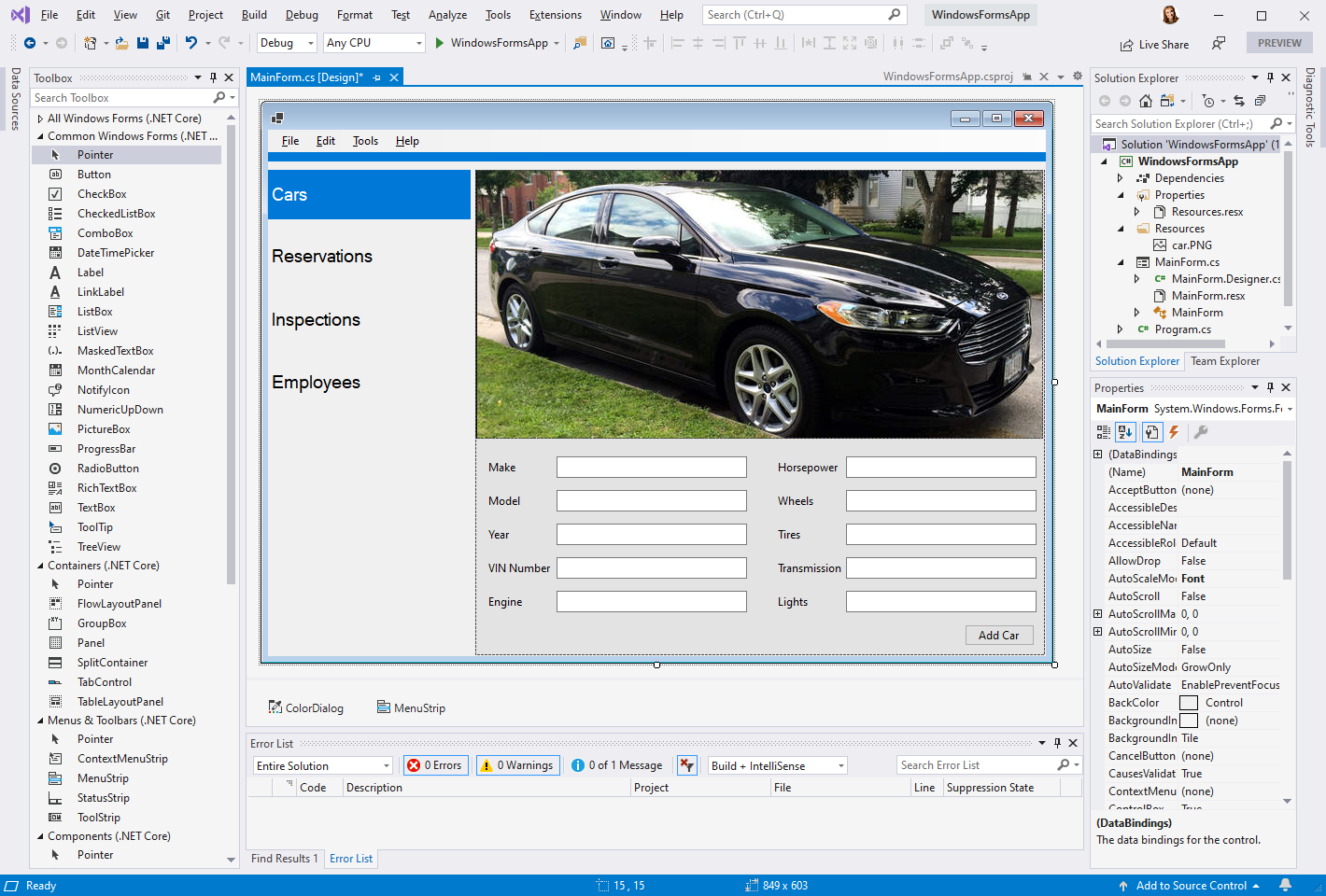
Dans cette version, nous avons apporté les améliorations suivantes, y compris la prise en charge de contrôles supplémentaires :
- Prise en charge de tous les contrôles Dialogs, PropertyGrid, HScrollBar, VScrollBar, DomainUpDown et TrackBar
- Améliorations du glisser-déplacer
- Améliorations de la sélection
- Stabilité et correctifs de bogues
Outils WPF/UWP
Azure Key Vault dans l’Assistant Packager : les développeurs UWP peuvent désormais signer leurs packages d’application avec des certificats de signature de code directement à partir d’Azure Key Vault dans l’Assistant Packager. L’URI du coffre de clés et les autorisations correctes pour votre compte Microsoft sont les seuls éléments nécessaires. Le certificat choisi est importé dans le magasin de certificats local de l’utilisateur où il peut être utilisé pour la signature. Les certificats protégés par un mot de passe local peuvent aussi être maintenant déchiffrés avec les secrets d’un coffre de clés.
Le rechargement à chaud XAML et l’arborescence d’éléments visuels en direct prennent désormais en charge l’attachement à plusieurs processus en même temps. Cela est utile dans certains scénarios, par exemple quand une solution démarre plusieurs projets WPF/UWP en même temps ou si votre application UWP utilise l’instanciation multiple. Pour que cela fonctionne, nous avons mis à jour l’arborescence d’éléments visuels en direct avec un nouveau nœud de processus de niveau supérieur pour regrouper les éléments du même processus.
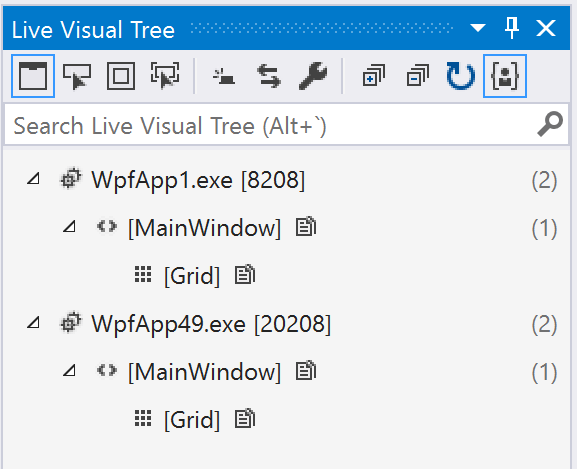
La boîte à outils prend désormais en charge les packages NuGet avec plusieurs fichiers VisualStudioToolsManifest.xml : les créateurs de packages NuGet peuvent ainsi changer les contrôles affichés dans la boîte à outils en fonction de la version du framework/de la plateforme du projet de référence. La boîte à outils montre les éléments du manifeste dont le moniker de framework cible (TFM) du sous-répertoire d’outils correspond le mieux au framework/à la plateforme cible du projet. Elle revient au manifeste à la racine du répertoire d’outils en l’absence de correspondance avec le TFM. Ce manifeste racine est également nécessaire pour la compatibilité avec d’anciennes versions de Visual Studio.
Nouveau paramètre : rechargement à chaud XAML sur l’enregistrement. Par défaut, le rechargement à chaud XAML envoie tous les changements XAML valides en temps réel à votre application en cours d’exécution. Dans cette version, nous avons ajouté un nouveau paramètre (Déboguer > Options > Général > Activer les outils de débogage d’interface utilisateur pour XAML > Appliquer le rechargement à chaud XAML lors de l’enregistrement du document), ce qui permet aux développeurs de choisir la façon dont ce comportement fonctionne. Quand ce paramètre est activé, les changements du rechargement à chaud XAML ne s’appliquent pas tant que le fichier en cours de modification n’est pas enregistré.
La prise en charge du thème Sombre pour le Concepteur de classes a été ajoutée.
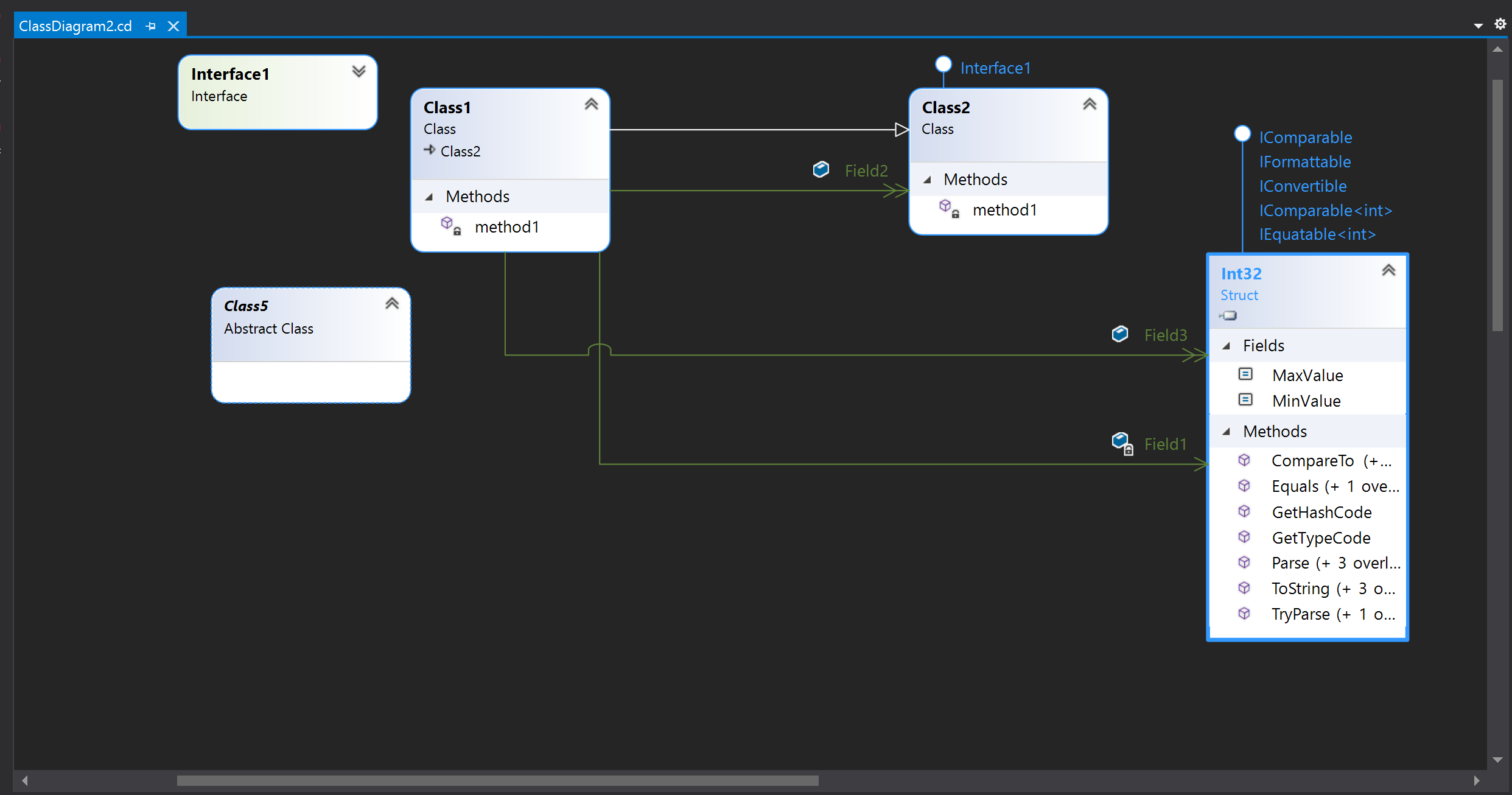
Xamarin
Le rechargement à chaud XAML peut à présent recharger uniquement ce qui a changé dans votre page, au lieu de la page entière. Pour essayer cette fonctionnalité, modifiez le paramètre « Options de rechargement » dans Outils > Options > Xamarin > Rechargement à chaud.
Afficher une arborescence d’éléments visuels en direct dans la page de votre application en cours d’exécution. Pour ouvrir l’arborescence d’éléments visuels en direct pendant une session de débogage de rechargement à chaud XAML, sélectionnez Déboguer > Windows > Arborescence d’éléments visuels en direct.
Remplacer les paramètres de votre émulateur comme le mode sombre/clair, les tailles de police, etc. à l’aide du panneau Paramètres de l’environnement. Pour l’ouvrir pendant une session de rechargement à chaud XAML, sélectionnez Déboguer > Windows > Paramètres d’environnement.
Vous pouvez utiliser un fichier de configuration Lint et sélectionner d’autres suggestions IntelliSense lors de la modification de votre code XML Android.
Corrections de bogues
Principaux problèmes résolus dans Visual Studio 2019 version 16.6.0
- Quand l’indicateur de fonctionnalité Nouvelle expérience Git est activé, un message s’affiche dans Team Explorer pour guider les utilisateurs vers la nouvelle fenêtre de l’outil Git.
- Résolution d’un problème de délai intermittent dans l’interface utilisateur lors de la fermeture de Visual Studio alors que le concepteur .NET Core WinForms affiche l’état ouvert.
- Résolution de problèmes de création de projets à l’aide de fournisseurs de type, qui entraînait la levée d’une exception de méthode manquante au moment de l’exécution.
- Résolution d’un problème de création de projet pour les projets .NET Framework.
- La nouvelle expérience de recherche dans les fichiers respecte les options du volet Outils-Options-Rechercher et remplacer.
- Résolution d’un problème dans lequel le dépôt Git ne change pas lors de la fermeture d’un dossier et de l’ouverture d’une solution.
- Résolution d’un problème de création d’une application iOS à l’aide de symboles de débogage complets.
- Ajout d’une rétro-navigation dans les profils et certificats de provisionnement de distribution Mac à partir de Windows.
- Résolution d’un problème qui entraînait le blocage de Visual Studio 2019 lors de l’utilisation de projets Xamarin dans certains scénarios.
- Ajout d’un raccourci clavier pour l’option « Copier avec les en-têtes » dans la grille de résultats de script SQL
- Les utilisateurs SSDT peuvent désormais définir et afficher les propriétés de confidentialité pour toutes les versions ultérieures à SQL Server 2008
- Amélioration de la boîte de dialogue Propriétés de la connexion pour l’accessibilité des utilisateurs.
- Correction de plantages occasionnels lors de l’utilisation de l’indicateur Testé par CodeLens.
- Vérification que le remplissage automatique du texte dans l’option Rechercher dans les fichiers est conforme au comportement hérité.
- Vérification que le comportement de la touche flèche gauche dans Rechercher dans les fichiers est correct.
- Problème qui empêche les utilisateurs C++ de la bibliothèque de plages C++20 d’utiliser des algorithmes.
À partir de Developer Community
- Ajout d’une rétro-navigation dans les profils et certificats de provisionnement de distribution Mac à partir de Windows.
- Vérification que le remplissage automatique du texte dans l’option Rechercher dans les fichiers est conforme au comportement hérité.
- Modification de l’option Rechercher dans les fichiers pour importer des filtres « Regarder dans » à partir de la précédente recherche dans les fichiers.
- Conservation de l’indicateur « Conserver les fichiers ouverts » dans la recherche de fichiers entre des sessions Visual Studio.
- Résolution d’un problème de création d’une application iOS à l’aide de symboles de débogage complets
- Visual Studio n’autorise pas la modification de TargetFramework dans les paramètres de publication après la mise à niveau vers la version 16.4.2 et Core 3.1
- Le chemin d’accès n’est pas défini correctement lors de l’ouverture du fichier solution à partir de la ligne de commande
- Suggestion de refactorisation circulaire IntelliCode
- Cloud Explorer > Attacher le débogueur > Référence d’objet non défini par une instance d’un objet
- Visual Studio 16.6.0 preview 2.1 ne charge pas mes contrôles de package NuGet dans Visual Studio Toolbox
- La modification du fichier de ressources plante Visual Studio
- Chargement sans fin d’IntelliSense : projet contenant la déclaration XML en tant qu’élément de projet
- La boîte de dialogue « Nouveau projet » provoque des erreurs d’utilisateur fréquentes (saisie d’un nom prévu par l’utilisateur dans le filtre de modèle)
- Impossible d’enregistrer le fichier
- Impossible d’ouvrir les fichiers
- Erreur interne du compilateur avec la propriété indexée C++/CLI dans Visual Studio 2019 version 16.5
- Changement de thème dans les deux sens
- Les projets VSTO créés dans VS 2019 ne prennent pas en charge la référence de package comme format de gestion de package. La publication de la build peut échouer avec le message « L’assembly doit être signé avec une signature forte pour être marqué comme composant requis »
- Les plantages dans cl.exe lors de l’analyse du code sur des projets de pilote KMDF ont été résolus.
- L’utilisation de « set_tests_properties » dans un fichier CMakeLists.txt provoque une erreur lors de la configuration dans Visual Studio 2019
- C1001 lors de la compilation avec « amp.h »
- Impossible de taper le nom d’un projet dans Créer un projet à partir de la fenêtre de démarrage
- Après la création d’un modèle Core App UWP (C++/WinRT), IntelliSense cesse de fonctionner en raison d’un trop grand nombre d’erreurs signalées
- La compilation de atlsecurity.h déclenche plusieurs avertissements C5205 (« suppression d’une classe abstraite »)
- Atteindre la définition (F12) sur un projet de référence ouvre des métadonnées au lieu du code source réel dans un projet de test unitaire (.NET Framework) qui référence un projet VSTO.
- Aucune option permettant de supprimer l’avertissement d’analyse de code C++ C26812 (nouveauté de MSVC 2019 16.3.0 Preview 3)
- La construction C++ AMP array_view génère une erreur de compilation sur VS 2019 16.5 Preview 2 avec /std:c++latest
- Problème de génération de code provoquant un plantage avec un destructeur virtuel pur dans un objet const
- Atteindre (Ctrl+,) ne doit pas retirer le focus de la zone de recherche tant que je n’ai pas appuyé sur Entrée
- Améliorer le rapport d’erreurs Native EnC pour les modifications non prises en charge
- Tous les autres correctifs de Developer Community dans cette préversion.
- Microsoft.VisualStudio.Editor.Implementation.EditorPackage ne se chargeait pas correctement
- std::make_shared + PCH + méthode virtuelle + Google Test génère une erreur de compilateur interne avec CL 19.24
- Demandes de tirage dans Visual Studio : « Vous n’êtes pas connecté à un référentiel distant »
- La coroutine de compilation avec /Wall génère un avertissement dans le code généré par le compilateur
- La ligne de commande de clang-tidy est trop longue
- Les options de la page d’options « Onglets et fenêtres » se réinitialisent sans cesse
- Avertissements de génération de .NET Core 3.1 C++/CLI
- Xamarin a détecté des conflits entre les différentes versions de System.Numerics qui n’ont pas pu être résolus
- FontFamily ne fonctionne pas dans la ressource WPF/.NET Core 3.1
- Éditeur de texte C++ : l’espacement après l’opérateur binaire est supprimé par erreur par la mise en forme automatique
- « Alignement de pointeur/référence » s’applique incorrectement à des fonctions déclarées dans des classes affectées par le
alignasmot clé - Le préprocesseur génère des informations de ligne incorrectes
- Tous les autres correctifs de cette version préliminaire.
Problèmes connus
Consultez tous les problèmes ouverts et les solutions de contournement disponibles dans Visual Studio 2019 en suivant le lien ci-après.
Problèmes connus de Visual Studio 2019 version 16.6
Commentaires et suggestions
Nous sommes à votre écoute ! Pour tout problème, signalez-les en utilisant l’option Signaler un problème en haut à droite du programme d’installation ou de l’IDE Visual Studio. L’icône ![]() se trouve en haut à droite.
Vous pouvez faire une suggestion de produit ou suivre vos problèmes sur le site Visual Studio Developer Community, où vous pouvez poser des questions, trouver des réponses et proposer de nouvelles fonctionnalités.
Vous pouvez également obtenir une aide gratuite pour l’installation via notre support Live Chat.
se trouve en haut à droite.
Vous pouvez faire une suggestion de produit ou suivre vos problèmes sur le site Visual Studio Developer Community, où vous pouvez poser des questions, trouver des réponses et proposer de nouvelles fonctionnalités.
Vous pouvez également obtenir une aide gratuite pour l’installation via notre support Live Chat.
Blogs
Tirez parti des insights et des recommandations disponibles sur le site Developer Tools Blogs pour rester informé de toutes les nouvelles versions Release et des publications contenant des informations approfondies sur un large éventail de fonctionnalités.
Historique des notes de publication de Visual Studio 2019
Pour plus d’informations sur les versions précédentes de Visual Studio 2019, consultez la page Historique des notes de publication de Visual Studio 2019.